Cum să actualizați datele celulare după aplicarea formatării numerelor în Excel

Există o problemă cu Microsoft Excel 2010 (șieventual alte versiuni) unde formatele de numere personalizate nu sunt aplicate la datele existente. Această soluție rapidă vă poate salva de la tediul reintroducerii a mii de rânduri de date.
Când introduceți date numerice în Excel, vă ajutăsă-l formatați în funcție de tipul de date pe care îl are. Formatarea unei celule în funcție de tipul de date al acesteia - de ex. procentul, moneda, data sau textul - ajută la consecvența și acuratețea în afișarea și lucrul cu datele dvs. Dacă știți din start-go în ce format ar trebui să fie datele dvs., este relativ simplu să alegeți un format de număr pentru întreaga coloană înainte de a introduce datele. Trebuie doar să selectați o coloană și să alegeți un format de număr din panoul Număr din panglica Acasă:
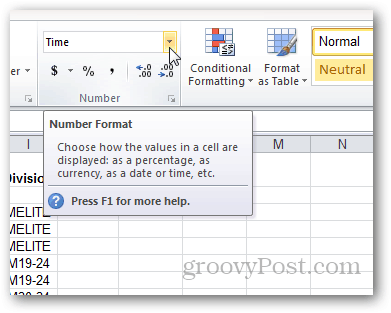
Cu toate acestea, lucrurile pot deveni probleme atunci cândîncercând să aplici formatarea numerelor într-o gamă existentă de date. Puteți actualiza formatul unei celule, dar uneori nu se va actualiza automat cu noua formatare. Această încăpățânare se întâmplă de obicei atunci când alegeți un format de număr personalizat. Puteți să îl actualizați făcând dublu clic pe celulă, fără a face modificări, apoi apăsați Enter, dar acest lucru poate fi foarte obositor. Acest proces este deosebit de supărător atunci când importați cantități semnificative de date.
Dacă vă aflați în această barcă, încercați acest truc:
Începeți cu o serie de date preintroduse. În acest exemplu, folosim o coloană introdusă ca text. Am dori să-i oferim o formatare personalizată, astfel încât să pară mai degrabă un timp de la un cronometru. Vrem să îi oferim formatul: [H]: mm: ss
Pentru a face acest lucru, începeți prin selectarea coloanei.
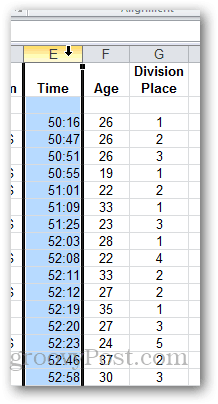
Apoi, faceți clic pe meniul derulant din panoul Număr al panglicii Home. Alege Mai multe formate de numere. Sau, dacă doriți, alegeți una dintre presetări.
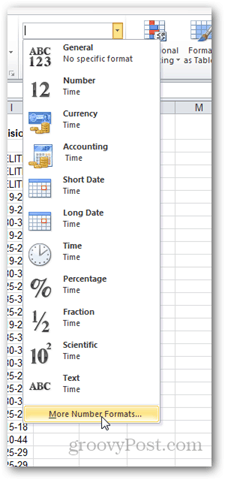
Alege Personalizat și introduceți formatul pe care doriți să-l utilizați pentru numere. Faceți clic pe OK.
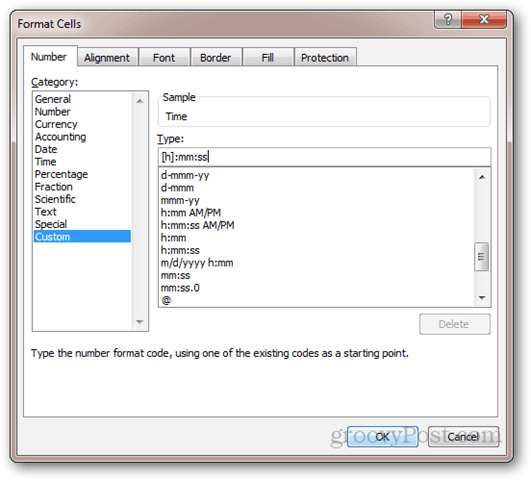
Observați că nimic nu s-a schimbat, chiar dacă este afișat „Personalizat” în meniul derulant Format Număr.
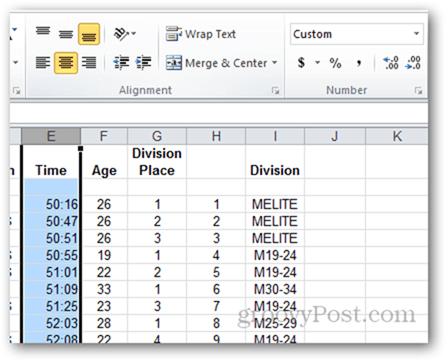
Dacă editați celula și apăsați Enter, noul format intră în vigoare. Dar, cu sute de rânduri de date, acest lucru va dura pentru totdeauna.
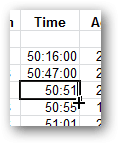
Pentru a accelera lucrurile, selectați coloana și mergeți la Date panglică și faceți clic Text la coloane.
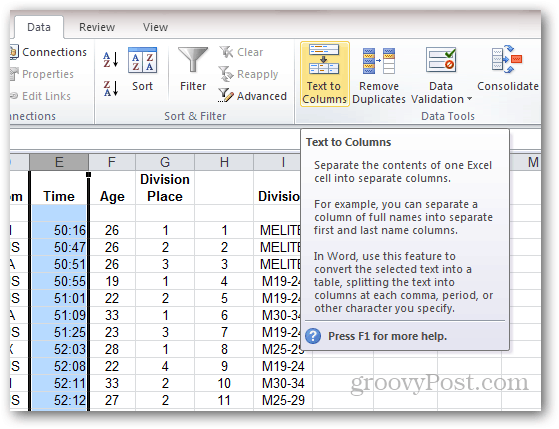
Alege delimitat și faceți clic pe Următor →.
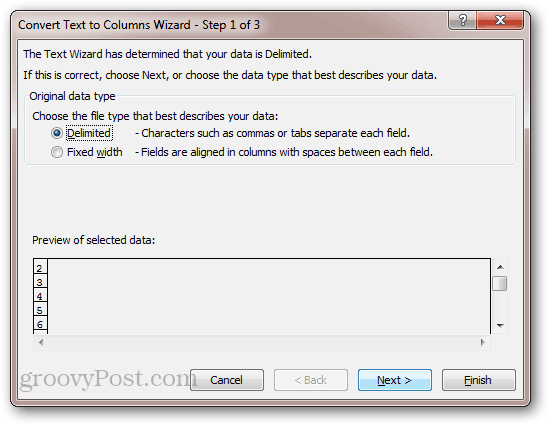
Debifează toate delimitatoarele și dă clic pe Următor →.
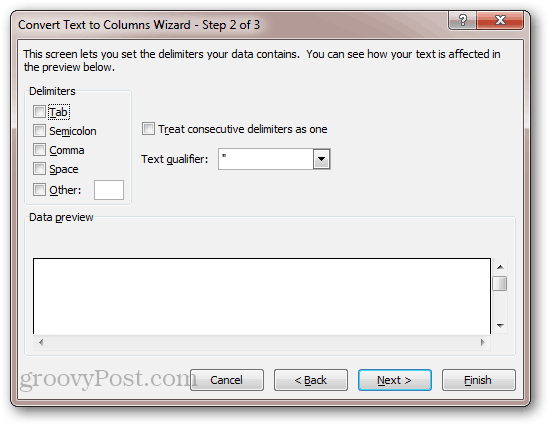
Formatarea numărului tuturor celulelor se va actualiza.
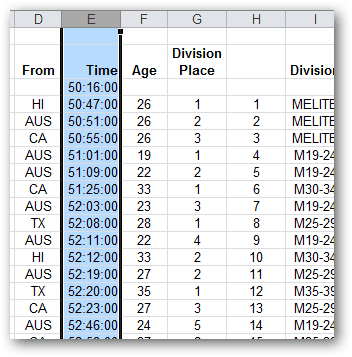
Acest truc este un pic de hack, dar funcționează. Ce face este să ia toate valorile de la fiecare rând și apoi să le reintroducă automat în celule. Din acest motiv, acest truc va nu lucrează pentru celulele care sunt formule. Dacă aveți formule, apăsați F9 ar trebui să recalculeze foaia și să actualizeze formatul de număr. Dar, din experiența mea, nu am avut această problemă cu formulele.










Lasa un comentariu